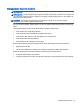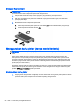User Guide - Windows 8.1
Table Of Contents
- Selamat Datang
- Mengenal komputer Anda
- Menyambung ke jaringan
- Menavigasi menggunakan keyboard, gestur sentuh, dan alat penunjuk
- Multimedia
- Manajemen daya
- Mematikan (memadamkan) komputer
- Mengeset pilihan daya
- Menggunakan mode hemat daya
- Menggunakan daya baterai
- Mencari informasi selengkapnya tentang baterai
- Menggunakan Pemeriksaan Baterai
- Menampilkan sisa daya baterai
- Memaksimalkan masa pengosongan daya baterai
- Menangani tingkat isi baterai yang rendah
- Memasang atau melepas baterai
- Menghemat daya baterai
- Menyimpan baterai yang dapat dilepas sendiri (hanya model tertentu)
- Membuang baterai yang dapat dilepas sendiri (hanya model tertentu)
- Mengganti baterai yang dapat dilepas sendiri (hanya model tertentu)
- Menggunakan daya AC eksternal
- Sistem Grafis Hibrida dan Sistem Dual Grafis AMD (hanya model tertentu)
- Kartu dan perangkat eksternal
- Drive
- Keamanan
- Memproteksi komputer
- Menggunakan katasandi
- Perangkat Keamanan Tertanam TPM (hanya model tertentu)
- Menggunakan perangkat lunak antivirus
- Menggunakan perangkat lunak firewall
- Menginstal pembaruan penting keamanan
- Menggunakan HP Client Security
- Memasang kabel pengaman opsional
- Menggunakan pembaca sidik jari (hanya model tertentu)
- Pemeliharaan
- Pencadangan dan pemulihan
- Computer Setup (Konfigurasi Komputer) (BIOS), MultiBoot, dan HP PC Hardware Diagnostics (UEFI)
- Dukungan
- Spesifikasi
- Bepergian dengan membawa komputer
- Memecahkan masalah
- Sumber rujukan untuk memecahkan masalah
- Mengatasi masalah
- Komputer tidak mau menyala
- Tampilan layar komputer kosong
- Perangkat lunak tidak berfungsi dengan normal
- Komputer hidup tapi tidak merespons
- Komputer hangat luar biasa
- Perangkat eksternal tidak berfungsi
- Koneksi jaringan nirkabel tidak berfungsi
- Cakram tidak mau berputar
- Film tidak terlihat pada layar eksternal
- Proses penulisan cakram tidak mau dimulai, atau berhenti sebelum selesai
- Pelepasan muatan listrik statis
- Indeks
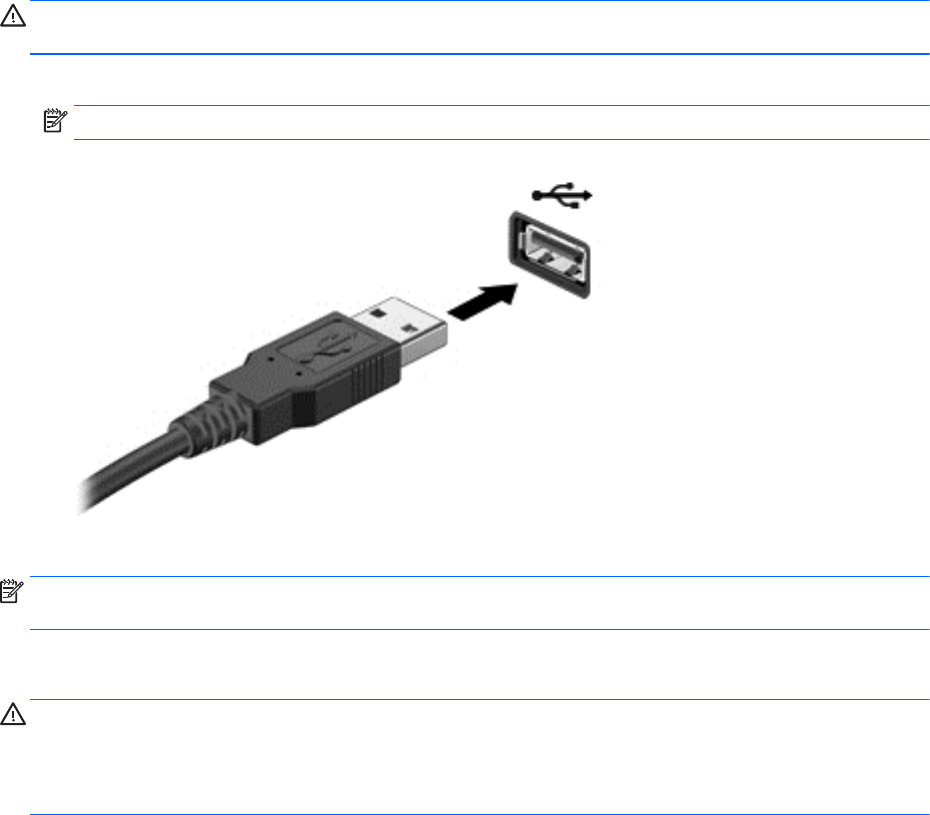
Menghubungkan perangkat USB
PERHATIAN: Untuk mengurangi risiko kerusakan pada konektor USB, lakukan pelan-pelan saat
menghubungkan perangkat.
▲
Hubungkan kabel USB perangkat ke rongga USB.
CATATAN: Ilustrasi berikut mungkin terlihat sedikit berbeda dari komputer Anda.
Anda akan mendengar suara jika perangkat telah terdeteksi.
CATATAN: Pertama kali perangkat USB dihubungkan, sebuah pesan akan muncul pada area
notifikasi memberitahukan bahwa perangkat tersebut dikenali komputer.
Melepas perangkat USB
PERHATIAN: Untuk mengurangi risiko kerusakan pada konektor USB, jangan menarik kabel saat
melepas perangkat USB.
PERHATIAN: Untuk mengurangi risiko hilangnya data atau sistem tidak mau merespons, gunakan
prosedur berikut untuk melepas perangkat USB dengan aman.
1. Untuk melepas perangkat USB, simpan data Anda, kemudian tutup semua program yang
terhubung ke perangkat.
2. Klik ikon perangkat keras pada area notifikasi di ujung kanan bilah tugas, kemudian ikuti
petunjuk pada layar.
3. Lepas perangkat.
60 Bab 7 Kartu dan perangkat eksternal